Sida loo cabbiro Midabka Korjoogahaaga gudaha Windows 10
In kasta oo Windows 10 uu la socdo qaabaynta ugu fiican ee PC-gaaga oo si toos ah u ogaanaya goobaha bandhigga ee ku habboon, waxaad doonaysaa inaad hubiso in midabka muraayadaagu si sax ah loo habeeyey. Qaybta ugu fiican waa taas Windows 10 dhab ahaantii waxay kuu oggolaaneysaa inaad ku cabbirto midabkaaga bandhigga saaxir gaar ah. Qalabkan wax-soo-saarka midabaynta ayaa hagaajinaya midabada sawiradaada, fiidyowyada iwm. ee muuqaalkaaga, waxayna hubisaa in midabadu si sax ah uga soo muuqdaan shaashaddaada.
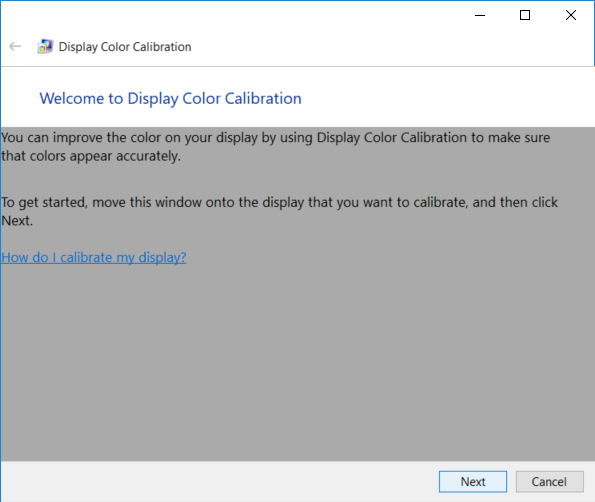
Sida iska cad, saaxir cabirka midabaynta ayaa si qoto dheer u aasantay Windows 10(Windows 10) goobaha laakiin kama werwerin sidii aan ku dabooli lahayn wax kasta oo ku jira casharkan. Markaa annagoon wax wakhti lumin, aan aragno Sida loo cabbiro Midabka Muuqaalkaaga Kormeeraha(Monitor Display Color) ee Windows 10 iyadoo la kaashanayo casharrada hoos ku taxan.
Sida loo cabbiro Midabka Korjoogahaaga(Monitor Display Color) gudaha Windows 10
Hubi inaad abuurto barta soo celinta(create a restore point) haddii ay wax qaldamaan.
1. Ama waxaad si toos ah u furi kartaa saaxir cabirka midabka adiga oo isticmaalaya orodka gaaban ama iyada oo loo marayo Windows 10 Settings . Press Windows Key + R ka dibna ku qor dccw oo ku dhufo Gelida(Enter) si aad u furto Wizard Midabka Muujinta(Display Color Calibration) .

2. Riix Windows Key + I si aad u furto Settings kadibna guji System.

3. Ka menu-gacanta bidix, ka dooro Bandhiga shayga( Display) midig ee daaqadda guji " Advanced display settings " ee hoose.

4. Under the Monitor Properties u beddelo tab Management Color(Color Management) , guji " Maaraynta Midabka(Color Management) ".
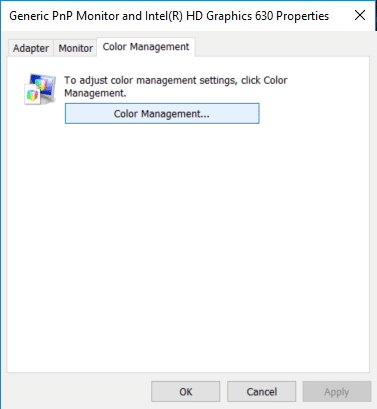
5. Hadda u beddel Advanced tab ka dibna ku dhufo " Calibrate display " oo hoos yimaada Display Calibration.

6. Tani waxay furi doontaa Wizard-ka Muujinta Midabka( Display Color Calibration wizard) , guji Next si aad u bilowdo habka.

7. Haddii bandhigaagu uu taageerayo dib u habeynta warshadda, ka dibna samee taas ka dibna dhagsii Next si aad u sii wadato.

8. Shaashadda soo socota, dib u eeg tusaalayaasha gammaanka, ka dibna taabo Next.(review the gamma examples, then click Next.)

9. Habayntan, waxaad u baahan tahay inaad hagaajiso jaangooyada gamma(adjust the gamma settings) adiga oo u dhaqaajinaya slider-ka kor ama hoos ilaa muuqaalka dhibcaha yar yar ee dhexda ah goobaaba kasta ay ugu yar tahay, oo guji Next .

10. Hadda waxaad u baahan tahay inaad hesho kontaroolada dhalaalka iyo isbarbardhigga shaashaddaada(find the brightness and contrast controls of your display) oo guji Next.

Fiiro gaar ah:(Note:) Haddii aad ku jirto laptop-ka, ma yeelan doontid kontaroolada dhalaalka iyo isbar-bardhigga ee shaashaddaada, markaa dhagsii badhanka (click on )Skip brightness and contrast adaptmen(the Skip brightness and contrast adjustmen) t.
11. Si taxadar leh u eeg tusaalooyinka dhalaalka(Review the brightness examples carefully) sida aad ugu baahan tahay tallaabada xigta oo guji Next.

12. Hagaajin dhalaalka sare ama hoose sida sawirka ku cad(Adjust the brightness higher or lower as described in the image) oo guji Next.

13. Si la mid ah, dib u eeg tusaalooyinka isbar-bardhigga(review the contrast examples) oo guji Next.

14. Isku hagaaji farqiga adiga oo isticmaalaya kontoroolka ka soo horjeeda(Adjust the contrast using the contrast control) ee shaashaddaada oo u dhig mid aad u sarreeya sida lagu qeexay sawirka oo guji Next .

15. Marka xigta, dib u eeg tusaalooyinka dheelitirka midabka si taxadar leh(review the examples of colour balance carefully) oo guji Next.

16. Hadda, habee dheelitirka midabka adiga oo hagaajinaya sliders-ka casaanka, cagaarka iyo buluuga ah si aad uga saarto midab kasta oo kabka ah baararka cawl oo guji Next.( configure the colour balance by adjusting the red, green, and blue sliders to remove any colour cast from the grey bars and click Next.)

17. Ugu dambeyntii, si loo barbardhigo midabaynta hore iyo kan cusub, dhagsii badhanka calibration hore ama hadda.(click the Previous calibration or Current calibration button.)

18. Haddii aad u aragto in midabaynta cusubi ku filan tahay, calaamadee " Start ClearType Tuner marka aan gujiyo dhame si aan u hubiyo in qoraalku si sax ah u soo baxo sanduuqa(Start ClearType Tuner when I click Finish to ensure that text appears correctly box) " oo guji dhame(Finish) si aad u isticmaasho isbeddellada.
19. Haddii aad waydo qaabka midabka cusub ilaa calaamadda, guji Cancel si aad ugu noqoto kii hore.
lagu taliyay:(Recommended:)
- Habka ugu fudud ee lagu rakibo faylka CAB gudaha Windows 10(Easiest way to Install a CAB File in Windows 10)
- Sida loo suurto geliyo ama loo joojiyo dhalaalka la qabsiga ee Windows 10(How to Enable or Disable Adaptive Brightness in Windows 10)
- Dami saacadaha Firfircoon ee Windows 10 Cusbooneysii(Disable Active Hours for Windows 10 Update)
- Daar ama dami Akoonka Maamulaha ee ku dhex jira Windows 10(Enable or Disable Built-in Administrator Account in Windows 10)
Taasi waa waxa aad si guul leh u baratay sida loo hagaajiyo midabkaaga muraayada gudaha Windows 10(How to Calibrate your Monitor Display Color in Windows 10) laakiin haddii aad wali wax su'aalo ah ka qabto casharkan markaa xor u noqo inaad ku waydiiso qaybta faallooyinka.
Related posts
Beddel wakhtiga si aad u muujiso Liiska Nidaamyada Hawlgelinta ee Bilawga gudaha Windows 10
Hagaaji Dhibaatada Kormeeraha Guud ee PnP ee Windows 10
Si fudud u geli midabka iyo muuqaalka gudaha Windows 10
Kahortagga beddelka midabka iyo muuqaalka gudaha Windows 10
Beddel Midabka Bilawga Menu,Taskbar,Xarunta Action,iyo Ciwaanka ee gudaha Windows 10
Dib u Dhig Tilmaamaha iyo Cusboonaysiinta Tayada gudaha Windows 10
Abuuritaanka nidaam buuxa oo kaabta sawirka gudaha Windows 10 [Hagaha ugu dambeeya]
Sida loo sameeyo kaabta sawirka System gudaha Windows 10
Ku dar daabace gudaha Windows 10 [GUIDE]
Sida loo damiyo Windows 10 Firewall
3 siyaabood oo loogu daro Album Art MP3 gudaha Windows 10
Disable Touchpad marka Mouse uu ku xiran yahay Windows 10
Hagaaji kiiboodhka aan lagu qorin Windows 10 Arrinta
Tilmaanta Mouse-ka ee Windows 10 [XALIYAY]
3 siyaabood oo lagu dilo nidaamka gudaha Windows 10
Daar ama dami Cortana Windows 10 Shaashada Qufulka
Sida loo Demiyo Corners-ku dheggan gudaha Windows 10
Ka hel aqoonsiga amniga (SID) ee isticmaalaha gudaha Windows 10
Waa maxay sababta aad ugu baahan tahay inaad joojiso bilawga degdega ah gudaha Windows 10?
Sida loo Dejiyo Wadaagista Faylasha Shabakadda ee Windows 10
